
एफबी 2 प्रारूप (फिक्शनबुक) ई-किताबों के लिए एक इष्टतम समाधान है। इस प्रारूप में किसी भी डिवाइस और प्लेटफॉर्म, मैनुअल, किताबें, पाठ्यपुस्तक और अन्य उत्पादों के साथ इसकी आसानी और संगतता के कारण उपयोगकर्ताओं के बीच तेजी से लोकप्रिय हो रहा है। इसलिए, यह अक्सर एफबी 2 में कनवर्ट करने के अन्य तरीकों से बनाए गए दस्तावेज़ की आवश्यकता होती है। डॉक्स टेक्स्ट फ़ाइलों के समान रूप से सामान्य प्रारूप के उदाहरण पर, यह कैसे किया जाता है, इस पर विचार करें।
एफबी 2 में डॉक्टर को कनवर्ट करने के तरीके
आज, नेटवर्क जो आप अपने डेवलपर्स के अनुसार कई अनुप्रयोग पा सकते हैं, इस कार्य के लिए आदर्श समाधान हैं। लेकिन अभ्यास से पता चलता है कि उनमें से सभी को उनके गंतव्य के साथ समान रूप से कॉपी नहीं किया गया है। नीचे दस्तावेज़ फ़ाइलों को एफबी 2 में कनवर्ट करने के सबसे प्रभावी तरीके माना जाएगा।विधि 1: htmldocs2fb2
HTMLDOCS2FB2 एक छोटा सा प्रोग्राम है जो विशेष रूप से एफबी 2 में डॉक्टर को कन्वर्ट करने के लिए लिखा गया है, जिसे लेखक पूरी तरह से मुक्त फैलता है। इसे स्थापना की आवश्यकता नहीं है और फ़ाइल सिस्टम के किसी भी स्थान से चलाया जा सकता है।
HTMLDOCS2FB2 डाउनलोड करें।
एफबी 2 में डीओसी फ़ाइल को कन्वर्ट करने के लिए, आपको यह करना होगा:
- प्रोग्राम विंडो में, वांछित दस्तावेज़ दस्तावेज़ के चयन पर जाएं। यह आइकन पर क्लिक करके या CTRL + O कुंजी संयोजन का उपयोग करके "फ़ाइल" टैब से किया जा सकता है
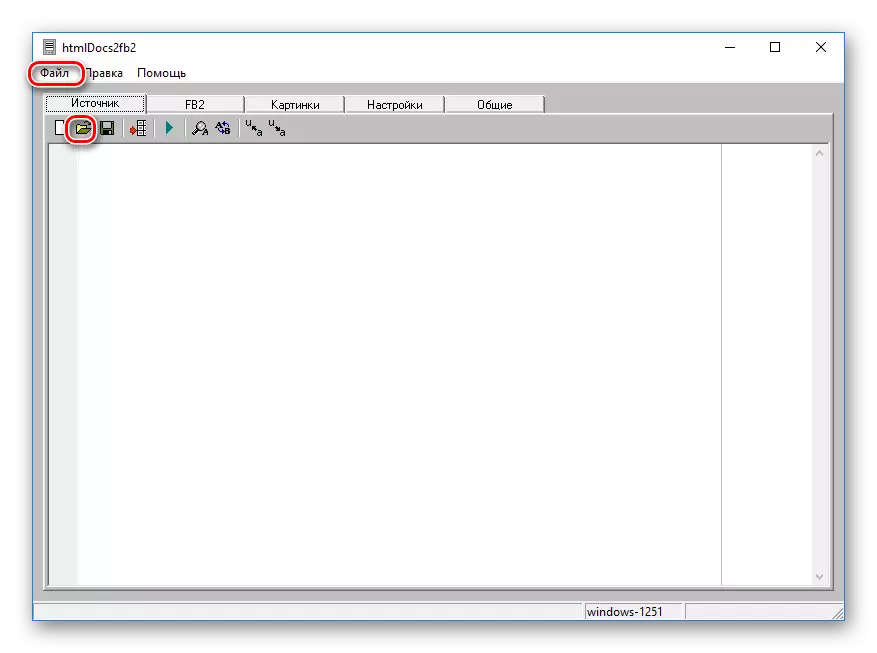
- खुलने वाली एक्सप्लोरर विंडो में, फ़ाइल का चयन करें और "ओपन" पर क्लिक करें।
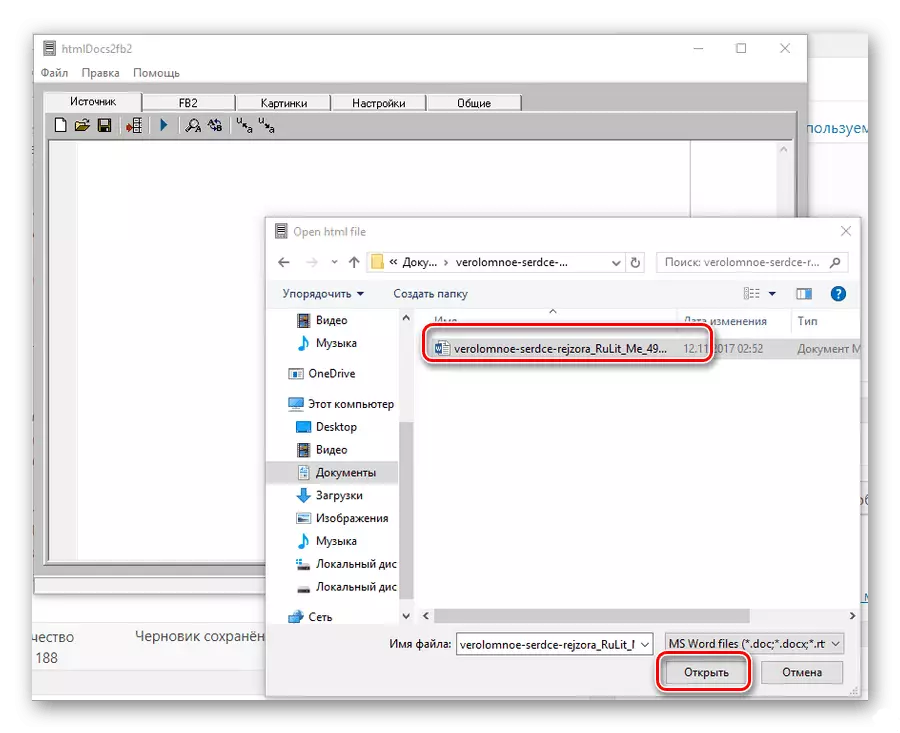
- जब तक प्रोग्राम दस्तावेज़ के पाठ को आयात नहीं करता तब तक प्रतीक्षा करें। इस प्रक्रिया के दौरान, इसे एचटीएमएल प्रारूप में परिवर्तित कर दिया जाएगा, छवियों को अलग-अलग जेपीजी फाइलों में निकाला और रखा जाता है। नतीजतन, टेक्स्ट को HTML स्रोत कोड के रूप में विंडो में प्रदर्शित किया जाता है।
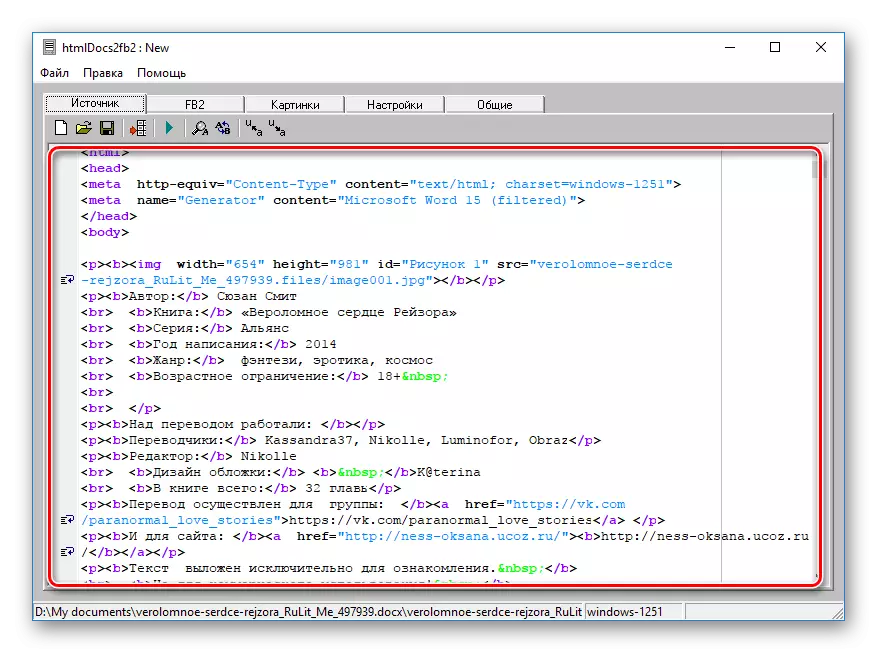
- F9 दबाएं या फ़ाइल मेनू में "कनवर्ट करें" का चयन करें।
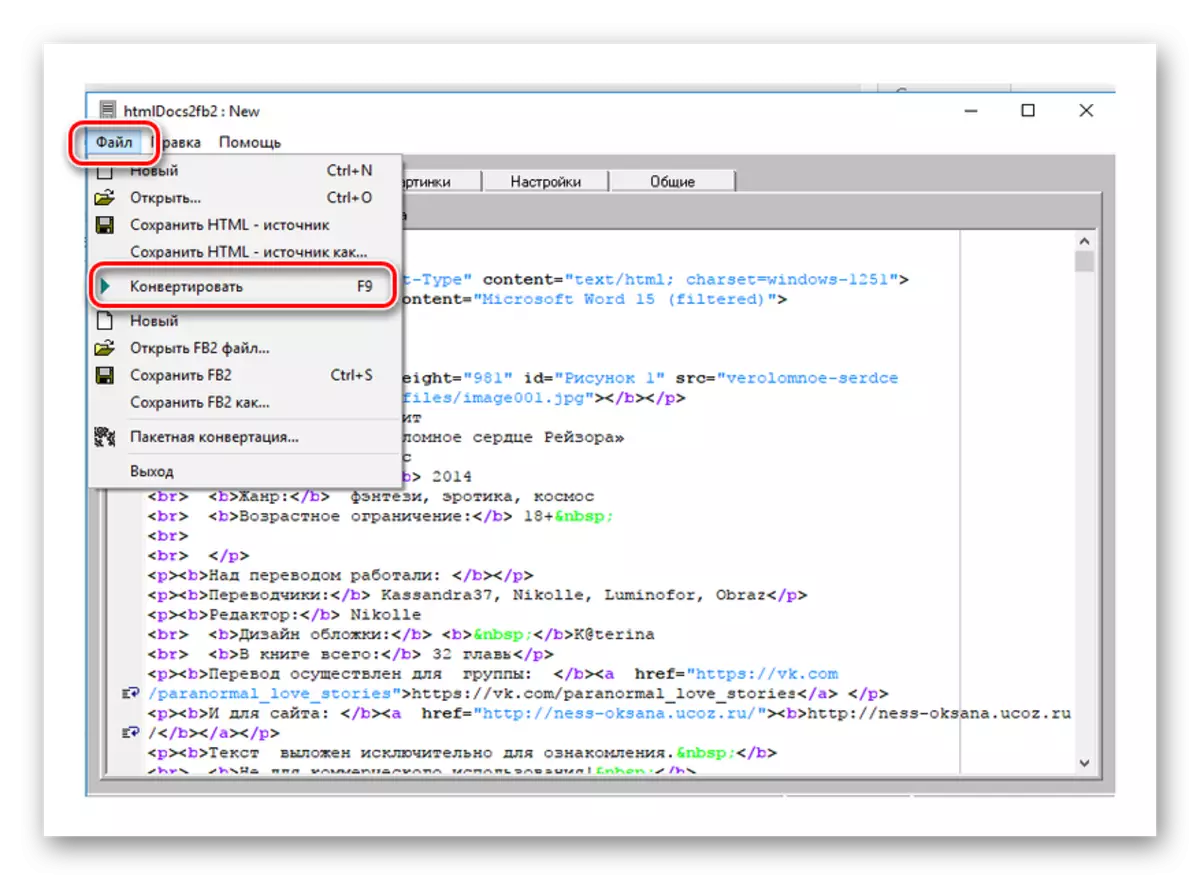
- खुलने वाली खिड़की में, लेखक के बारे में जानकारी भरें, पुस्तक की शैली चुनें और शीर्षक छवि सेट करें।
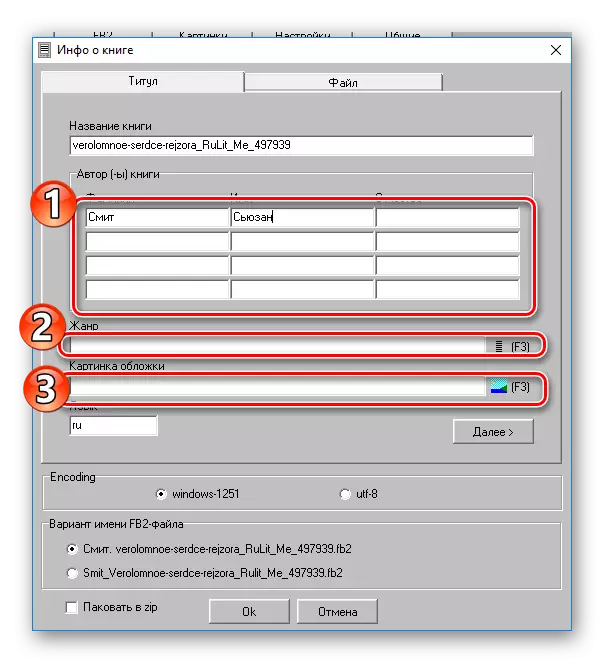
लाल तीर का उपयोग करके खिड़की के निचले हिस्से में आइटम जोड़कर शैली की पसंद ड्रॉप-डाउन सूची से की जाती है।
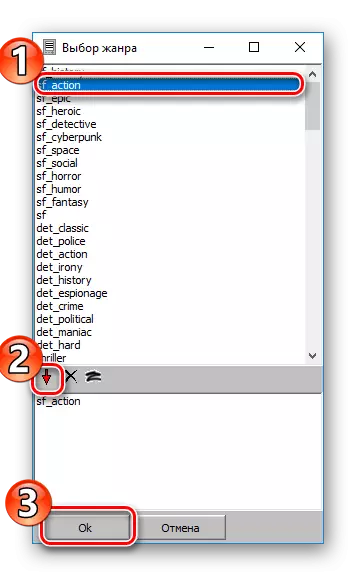
इस कदम से पीछे मत हटें। पुस्तक के बारे में जानकारी भरने के बिना, फ़ाइल रूपांतरण गलत हो सकता है।
- पुस्तक के बारे में जानकारी भरें, "अगला" बटन पर क्लिक करें।
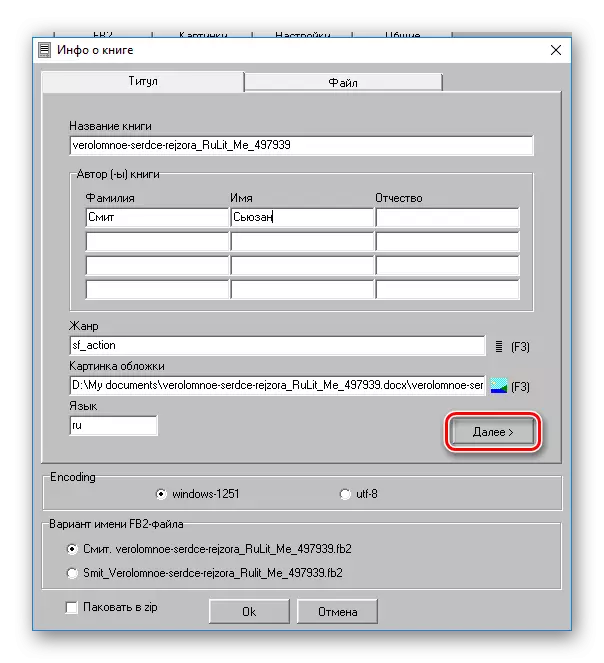
कार्यक्रम निम्न टैब को खोल देगा जहां, यदि आप चाहें, तो आप फ़ाइल के लेखक और अन्य विवरणों के बारे में जानकारी जोड़ सकते हैं। ऐसा करने के बाद, आपको "ठीक" पर क्लिक करना होगा।

- खुलने वाले कंडक्टर विंडो में, नई-जब्त FB2 फ़ाइल को सहेजने के लिए एक स्थान का चयन करें। स्पष्टता के लिए, इसे स्रोत के साथ एक फ़ोल्डर में रखें।

नतीजतन, हमने अपना टेक्स्ट एफबी 2 प्रारूप में परिवर्तित कर दिया। यह सुनिश्चित करने के लिए कि प्रोग्राम काम करता है, इसे किसी भी एफबी 2-दर्शक में खोला जा सकता है।
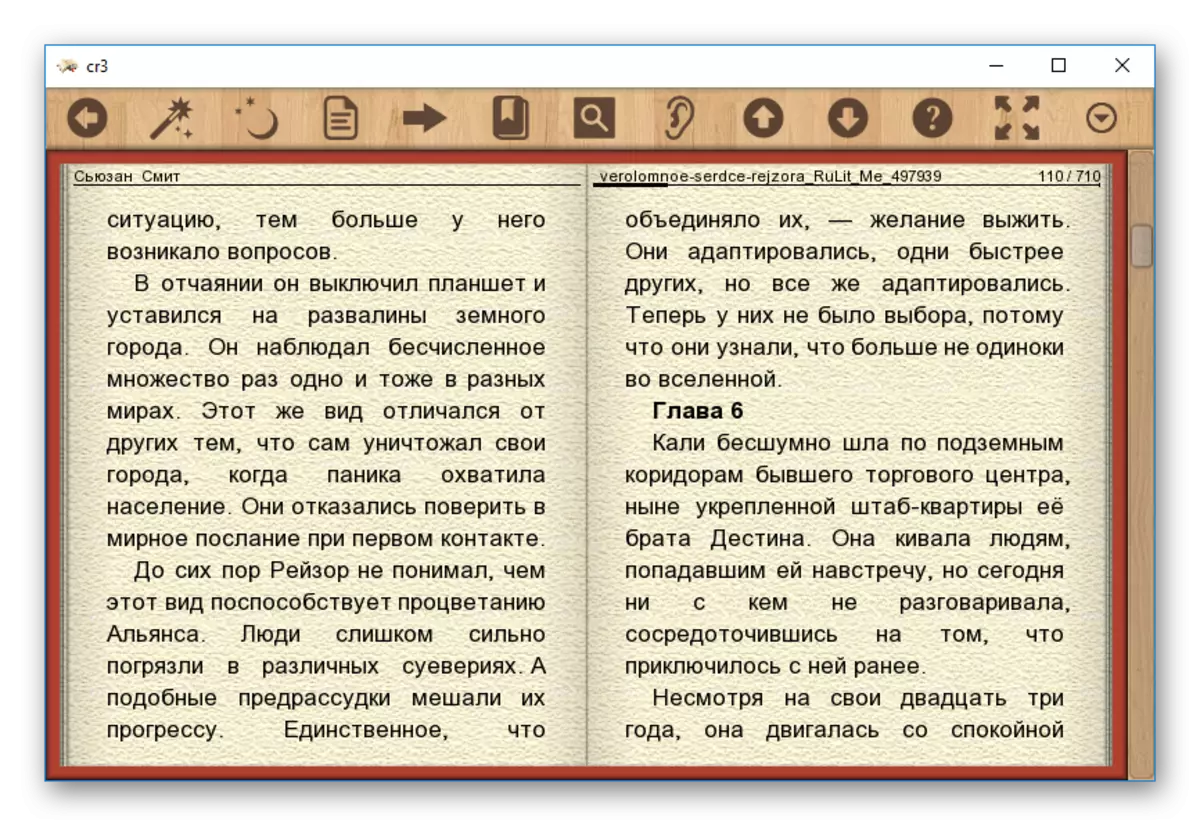
जैसा कि आप देख सकते हैं, ntmldocs2fb2 ने अपने कार्य के साथ मुकाबला किया, हालांकि सही नहीं है, लेकिन काफी कुशलता से।
विधि 2: OOO FBTools
ओओओ एफबीटूल ओपनऑफिस और एफबी 2 प्रारूप में लिबर ऑफिस से लेखक टेक्स्ट प्रोसेसर द्वारा समर्थित सभी प्रारूपों से एक कनवर्टर है। इसका अपना इंटरफ़ेस नहीं है और उपर्युक्त कार्यालय पैकेज के लिए एक विस्तार है। इस प्रकार, उनके पास समान लाभ हैं, अर्थात् क्रॉस-प्लेटफार्म और मुफ्त।
OOO Fbtools डाउनलोड करें
Oofbtools के साथ फ़ाइलों को कनवर्ट करने के लिए आगे बढ़ने के लिए, एक्सटेंशन को पहले Office पैकेज में स्थापित किया जाना चाहिए। इसके लिए आपको आवश्यकता है:
- बस डाउनलोड की गई फ़ाइल चलाएं या "सेवा" टैब पर "एक्सटेंशन प्रबंधन" का चयन करें। आप CTRL + ALT + E कुंजी संयोजन का भी उपयोग कर सकते हैं।
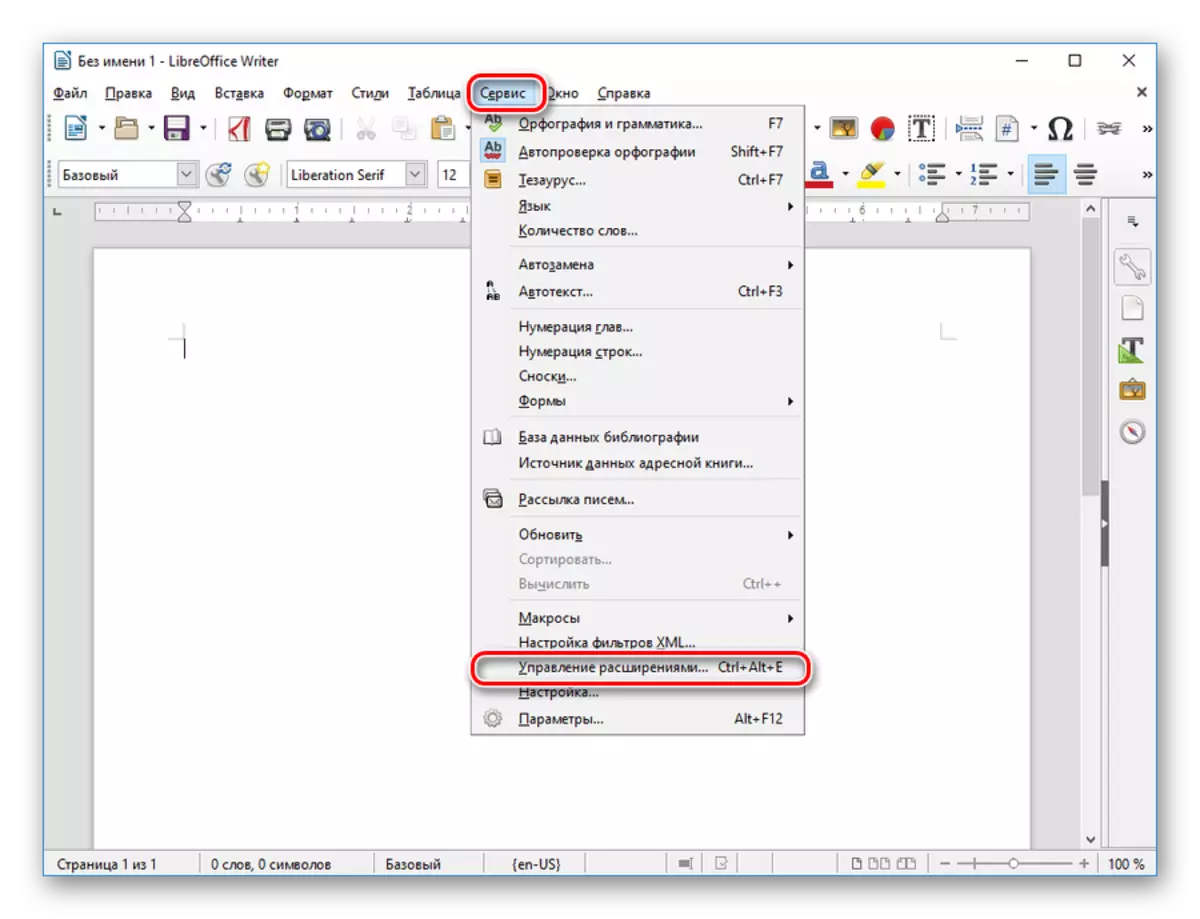
- खुलने वाली विंडो में, "जोड़ें" पर क्लिक करें और फिर एक्सप्लोरर में डाउनलोड की गई एक्सटेंशन फ़ाइल चुनें।
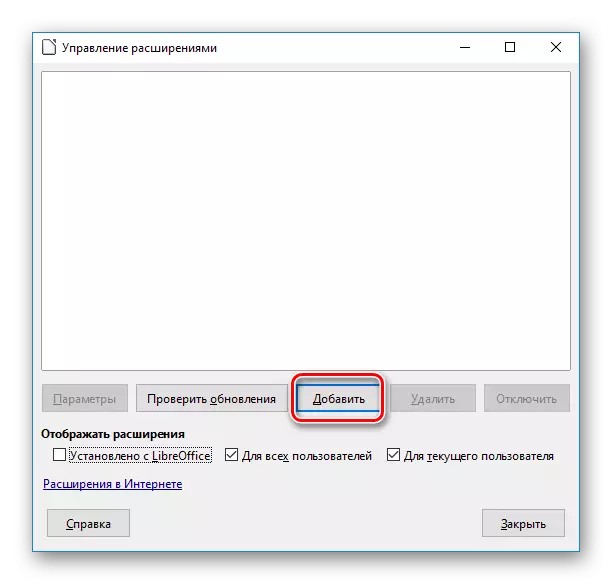
- स्थापना प्रक्रिया को पूरा करने के बाद, WTITER को पुनरारंभ करें।
किए गए हेरफेर का परिणाम OOFBTools टैब के टेक्स्ट प्रोसेसर के मुख्य मेनू में उपस्थिति होगी।
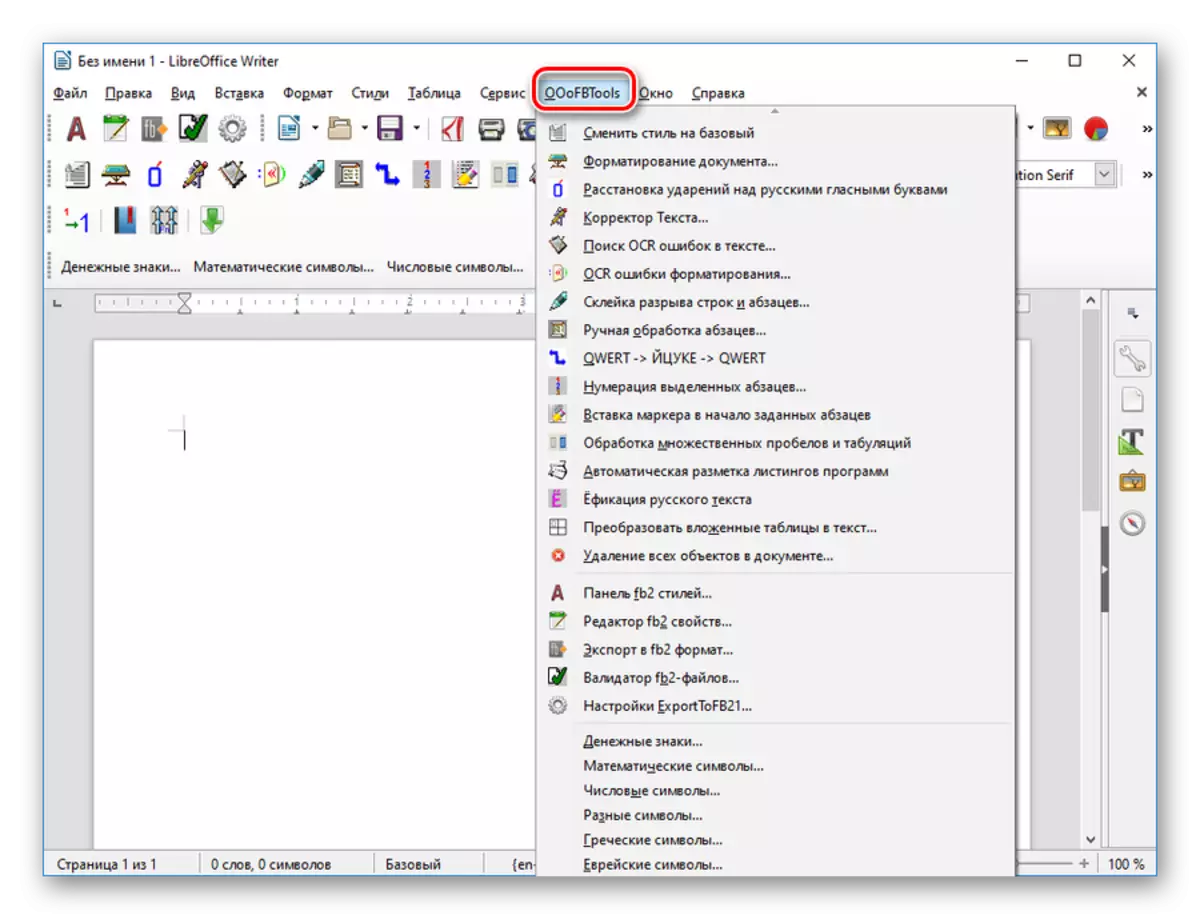
FB2 में DOC प्रारूप में फ़ाइल को कनवर्ट करने के लिए, आपको यह करना होगा:
- Oofbtools टैब में, "एफबी 2 प्रॉपर्टी एडिटर" का चयन करें।
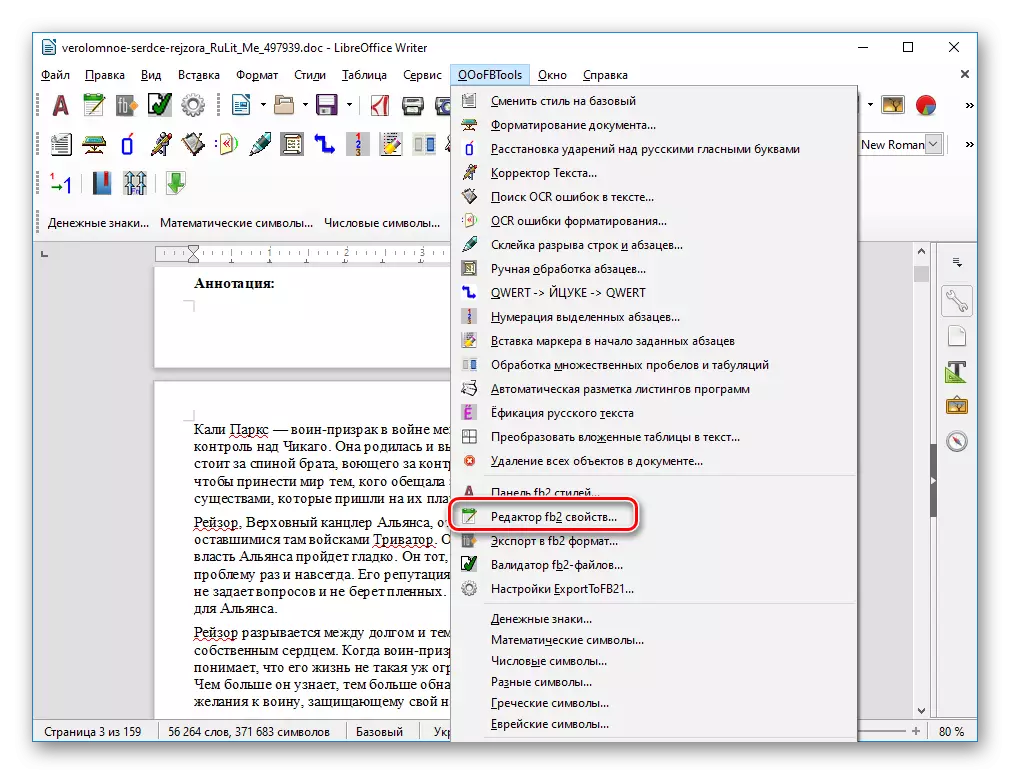
- खुलने वाली विंडो में पुस्तक का विवरण दर्ज करें और "FB2 गुण सहेजें" पर क्लिक करें।
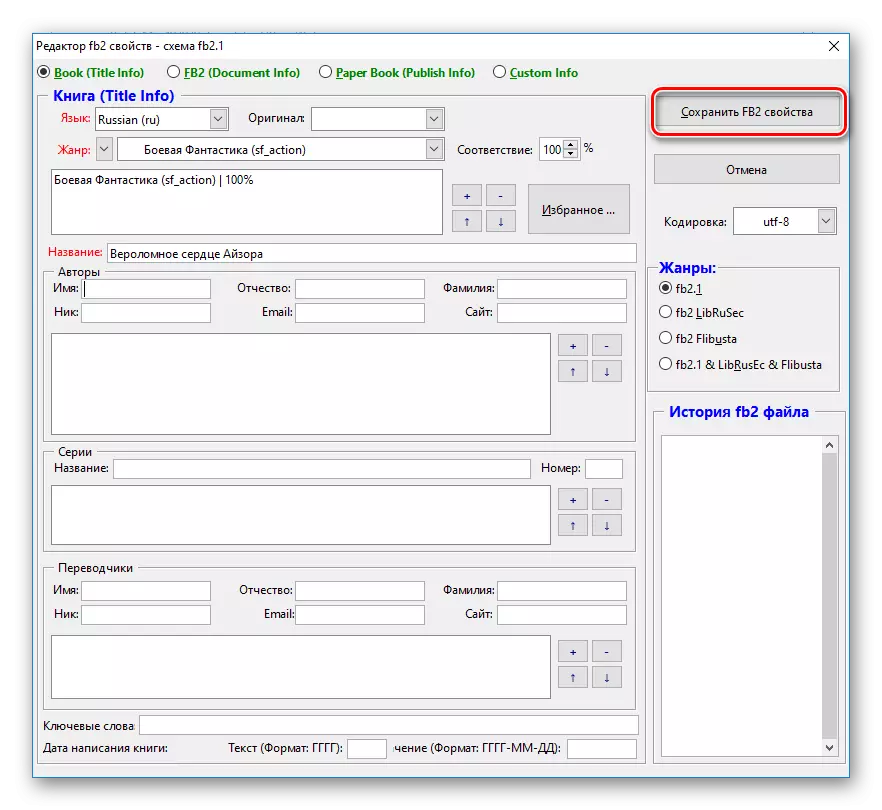
अनिवार्य क्षेत्र लाल रंग में हाइलाइट किए जाते हैं। बाकी विवेक से भरे हुए हैं।
- Oofbtools टैब खोलें और "एफबी 2 प्रारूप में निर्यात करें" का चयन करें।
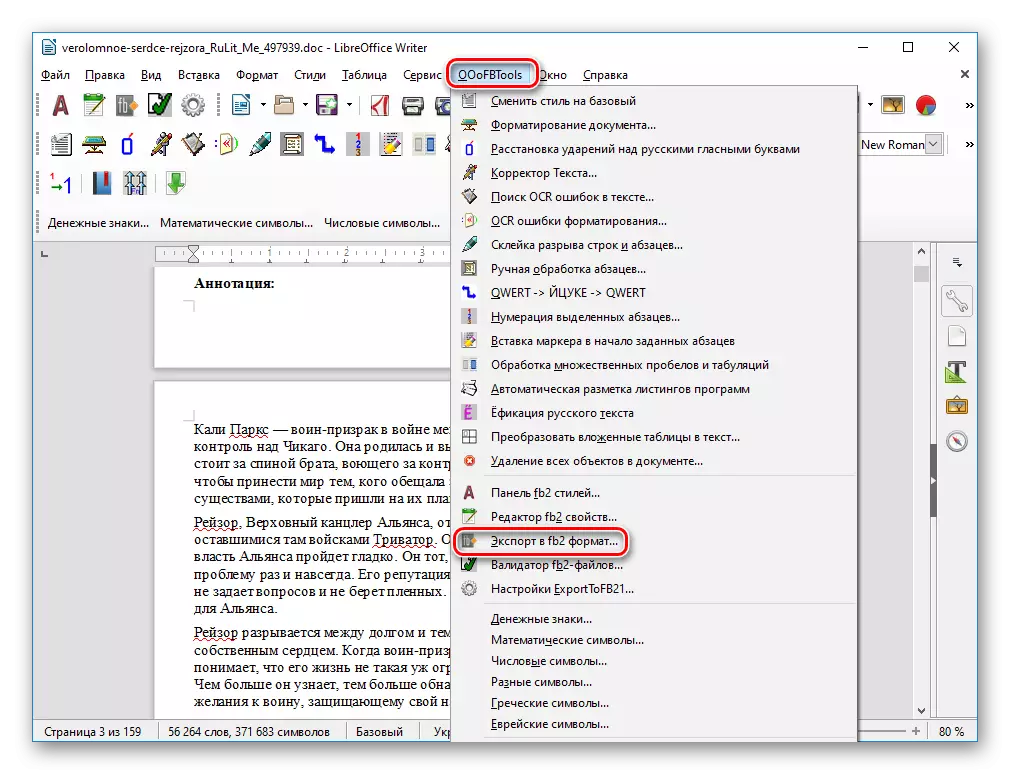
- खुलने वाली विंडो में, परिणाम फ़ाइल को सहेजने के लिए पथ निर्दिष्ट करें और निर्यात पर क्लिक करें।
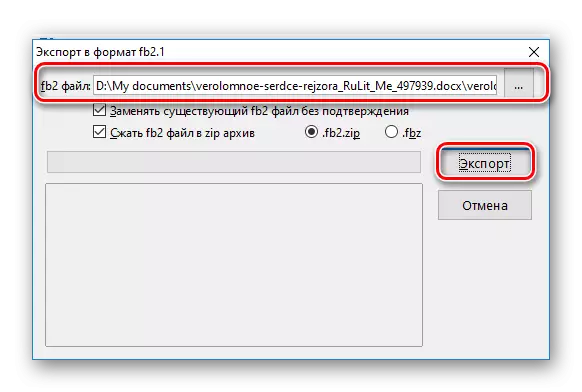
क्रियाओं के परिणामस्वरूप, एफबी 2 प्रारूप में एक नई फाइल बनाई जाएगी।
इस सामग्री की तैयारी के दौरान, एफबी 2 में डीओसी प्रारूप को बदलने के लिए कई और सॉफ्टवेयर उत्पादों का परीक्षण किया गया था। हालांकि, वे कार्य का सामना नहीं कर सके। इसलिए, इस पर अनुशंसित कार्यक्रमों की सूची समाप्त हो सकती है।
